واحدة من أروع الميزات بين منتجات آبل هي الاتصال بين الأجهزة، بحيث يُمكنك بدء بريد إلكتروني على هاتف iPhone الخاص بك وإنهائه على جهاز iPad وغيرها من الأمثلة لإكمال العمل ومتابعته من جهاز آخر. وتتيح لك خاصية iCloud Tabs في متصفح Safari من زيارة موقع ويب على جهاز Mac الخاص بك، من ثم الانتقال إليه بسهولة على جهاز iPhone. كيف يعمل هذا بالضبط؟ هذا ما سنتحدث عنه هنا.
قم بإعداد iCloud Tabs لمتصفح Safari
أولاً، ستحتاج إلى تمكين مشاركة iCloud Tabs لمتصفح Safari على الأجهزة التي تريد استخدامها.
على نظام تشغيل iOS
1) افتح الإعدادات على جهاز iPhone أو iPad واختر Apple ID الخاص بك.
2) اضغط على iCloud.
3) وقم بتشغيل مفتاح تبديل Safari.

على نظام تشغيل macOS
1) افتح “تفضيلات النظام” على جهاز Mac الخاص بك باستخدام الرمز الموجود في شريط التطبيقات Dock أو بالنقر فوق رمز آبل> تفضيلات النظام من شريط القوائم.
2) حدد Apple ID الخاص بك.
3) انقر فوق iCloud على اليسار.
4) قم بتشغيل مفتاح التبديل لمتصفح Safari.

استخدم iCloud Tabs لمتصفح Safari
بمجرد تمكين مشاركة علامات التبويب هذه باستخدام الخطوات المذكورة أعلاه، فإن الباقي خطوات سهلة. ستتمكن من الانتقال إلى أي من علامات تبويب Safari من أي جهاز.
على نظام تشغيل iOS
افتح Safari على جهاز iPhone أو iPad واضغط على زر Tabs في أسفل اليمين.
في أسفل نافذة Safari، ستجد بطاقات لعلامات التبويب المفتوحة، وسترى قوائم علامات تبويب Safari المفتوحة على أجهزتك الأخرى. فقط اضغط عليها لفتحها.

على نظام macOS
افتح Safari على جهاز Mac الخاص بك وانقر فوق زر Tabs في الزاوية اليمنى في الأعلى.
في الجزء السفلي من نافذة Safari، أسفل الصور المُصغّرة لعلامات التبويب المفتوحة، سترى قوائم علامات تبويب Safari المفتوحة على أجهزتك الأخرى.
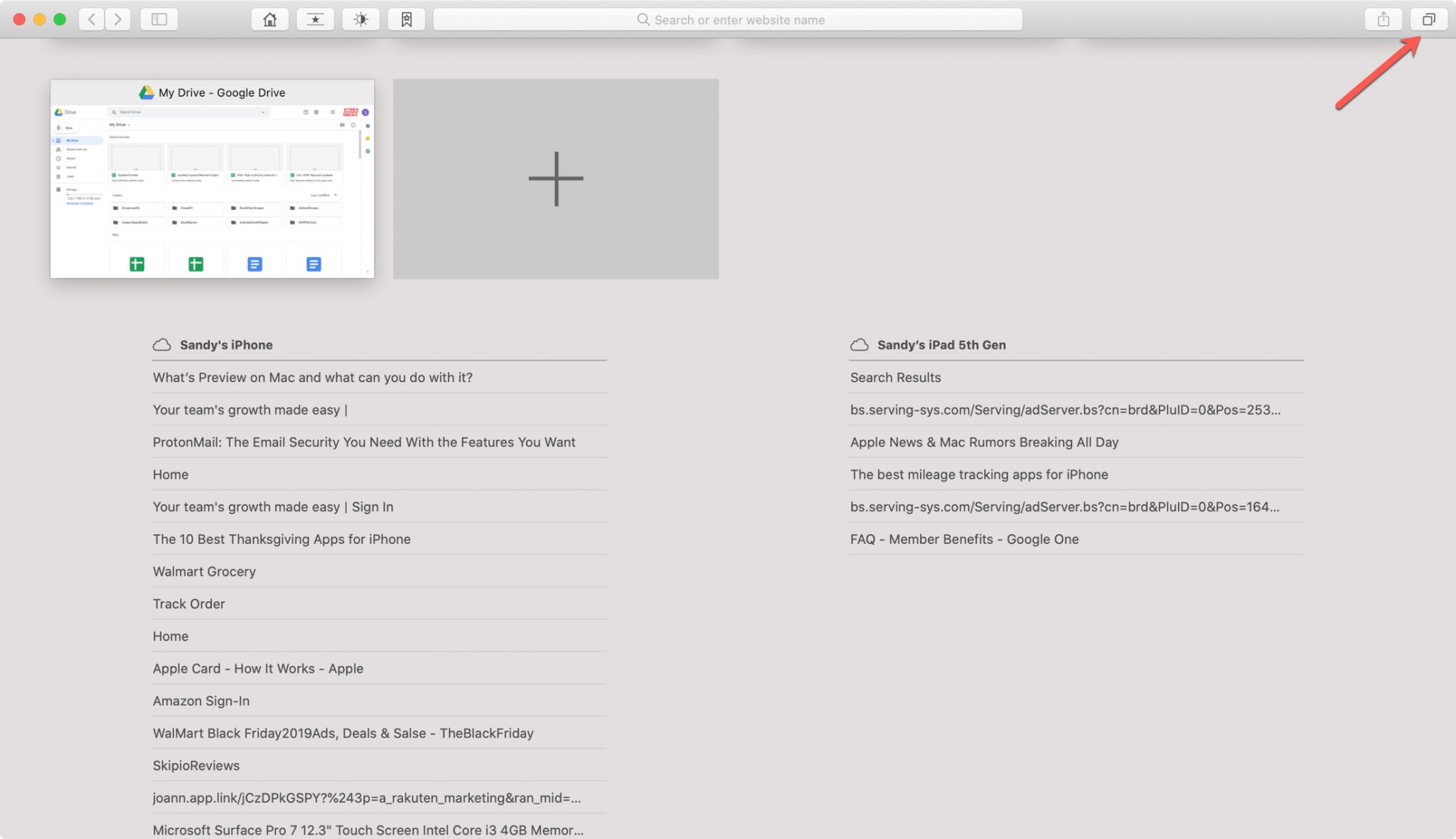
The post كيفية فتح علامات تبويب Safari من هاتف iPhone على حاسب Mac appeared first on عالم آبل.
via عالم آبل https://ift.tt/2YYJKn1



0 التعليقات:
إرسال تعليق